
Dans le prochain article, nous allons jeter un œil à W3m. Ceci est un navigateur Web basé sur du texte, qui ressemble beaucoup à Lynx et prend en charge les tables, les cadres, les connexions SSL, l'utilisation de la souris, etc. En règle générale, ce navigateur essaie de rendre les pages aussi fidèles que possible. Il est également possible de l'utiliser dans emacs.
Parfois, les utilisateurs n'ont pas ou ne veulent pas qu'une interface graphique fonctionne. Soit parce que le système d'exploitation n'a pas l'environnement graphique disponible, soit simplement parce que vous êtes fan du terminal, quelle qu'en soit la raison, il y a des moments où un navigateur depuis le terminal peut être très utile.
Si vous êtes un navigateur Web basé sur du texte Pour l'utiliser depuis le terminal et Lynx ne vous convainc pas, W3M peut être une bonne alternative. Ceci est un navigateur Web de terminal basé sur du texte moderne pour Gnu / Linux il a beaucoup à offrir. Dans les lignes suivantes, nous allons voir comment installer W3M dans Ubuntu et comment commencer à l'utiliser.
Installez W3M sur Ubuntu
Ce navigateur Web basé sur du texte il n'est pré-installé sur aucun système d'exploitation Gnu / Linux (que je sais). Pour cette raison, nous allons commencer par l'installer sur Ubuntu. Pour ce faire, il suffit d'ouvrir un terminal (Ctrl + Alt + T). Une fois que la fenêtre du terminal est ouverte et prête à être utilisée, dans Ubuntu le navigateur Web W3M peut être facilement installé avec la commande suivante:
sudo apt install w3m
Une utilisation basique de W3M dans Ubuntu
Pour commencer à utiliser ce navigateur Web, il suffit d'ouvrir un terminal (Ctrl + Alt + T) et de suivre les étapes suivantes.
Visiter des sites Web avec W3M
Si vous souhaitez consulter un site Web avec W3M, nous n'aurons pas besoin de plus de exécuter la commande w3m avec l' URL que voulons-nous visiter.
Il convient également de préciser que W3m n'affiche pas la page "style" (généralement enregistrés dans des fichiers .css) mais sa structure de base en HTML. C'est pourquoi certaines pages ont tendance à paraître étranges: avec les menus comme des listes très longues, les barres qui apparaissent sur les pages d'un côté peuvent apparaître plus bas, etc.
Par exemple, pour voir ubunlog.com, il faut écrire la commande suivante dans le terminal:
w3m https://ubunlog.com
Après avoir exécuté la commande ci-dessus, nous verrons le chargement de la page d’accueil de base. Ubunlog.com basé sur du texte. Nous pourrons utilisez le clavier pour vous déplacer dans les différents endroits de la page et la touche Entrée pour confirmer notre sélectionNous aurons également la possibilité d'utiliser la souris si nous utilisons ce navigateur depuis l'application de bureau du terminal.
Nous pouvons écrire du texte en appuyant sur Entrée sur les zones à compléter. Ces zones se trouvent normalement entre crochets «[_ _]«. Ensuite, une petite barre apparaîtra dans la dernière ligne du programme avec l'indication «TEXTE:«, Dans cette ligne, nous pouvons écrire ce dont nous avons besoin et en appuyant à nouveau Entrer, ce texte est écrit dans la zone sélectionnée. Ceci est utilisé pour écrire des utilisateurs, des mots de passe, des commentaires, etc.
Si pendant la navigation nous sélectionnons un lien vers un fichier téléchargeable, dans la dernière ligne du programme, le nom du fichier et le chemin dans lequel il va être sauvegardé apparaîtront. Une fois le téléchargement commencé, une barre indiquera la progression.
Lorsque nous voulons quitter ce programme, il suffit d'appuyer sur la touche touche q sur le clavier, et confirmez la sortie en appuyant sur «y«.
Plus d'informations
En plus des concepts de base que nous venons de voir dans ces lignes, W3M offre bien plus. Pour cette raison, si un utilisateur souhaite en savoir plus sur W3M, il peut lire le manuel. Pour garder un œil dessus, il suffira de taper dans le terminal (Ctrl + Alt + T) la commande:
man w3m
Vous pouvez également obtenir plus d'informations sur l'utilisation de ce navigateur en utilisant dans le même terminal:
w3m -help
Ce programme peut être très utile, dans différents cas et situations. Mais cela dépend de chaque utilisateur.
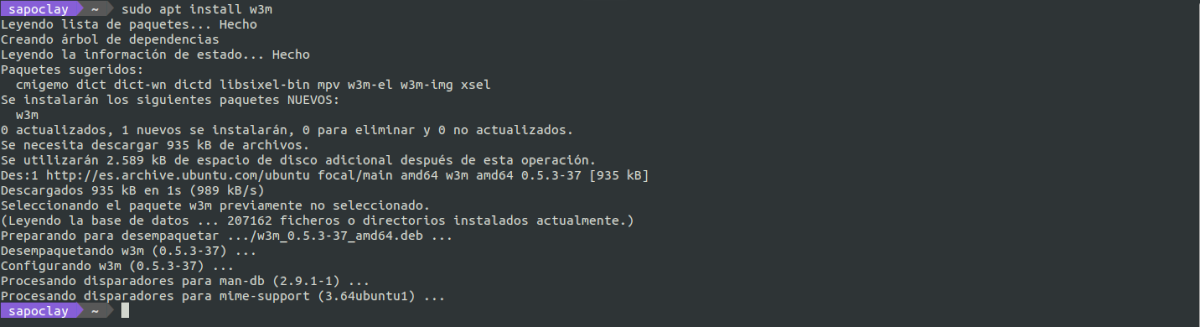
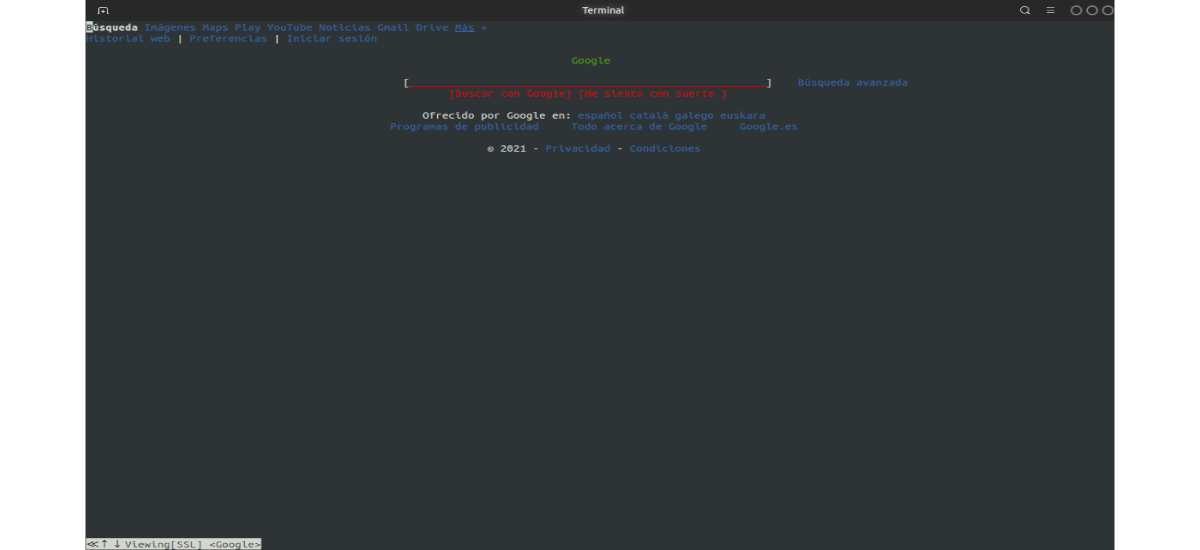
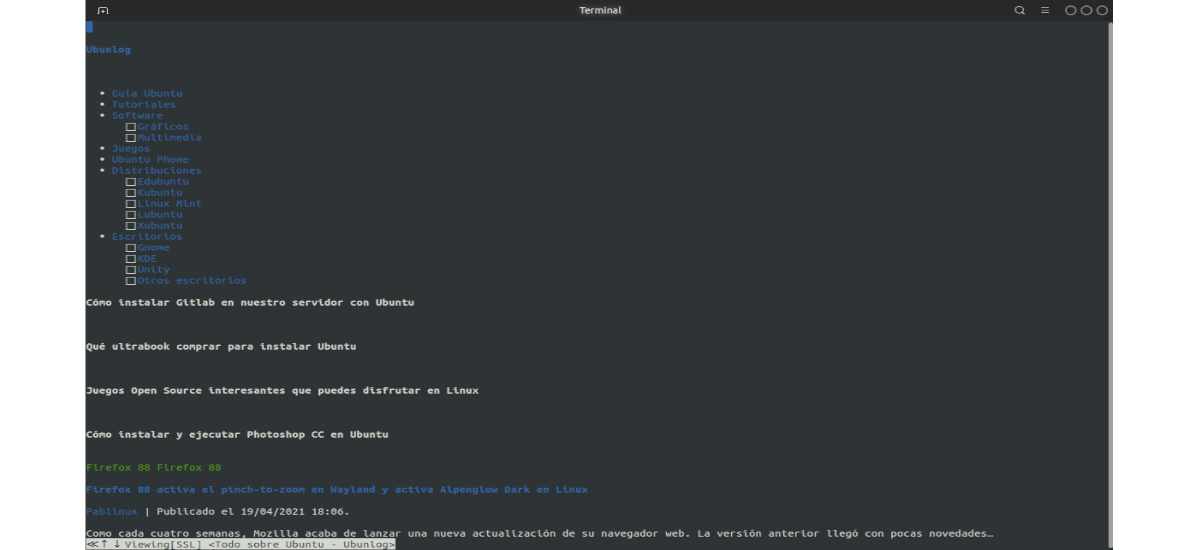
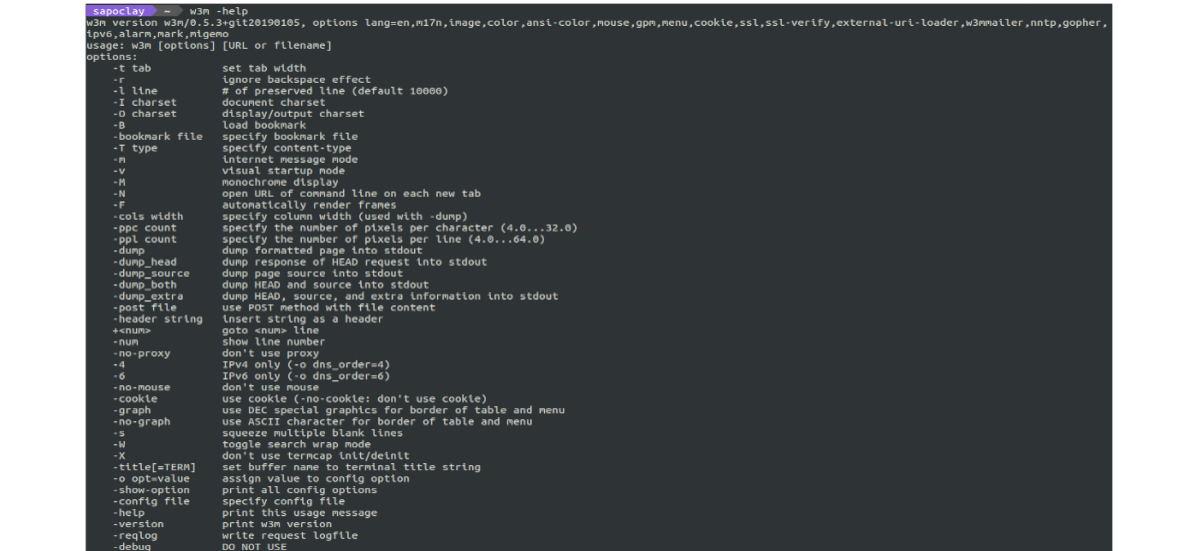
Bien que cela soit utile en cas d'urgence, je préfère les "Liens".